关于如何在 iPhone 上屏蔽电话号码的重要指南
 更新于 欧丽莎 / 19年2024月16日30:XNUMX
更新于 欧丽莎 / 19年2024月16日30:XNUMX如何在 iPhone 上屏蔽短信号码?有人不断地给我打电话,甚至不停地发短信。我不知道电话号码背后的人是谁,但我已经无法处理了。太可怕了,所以我想立即阻止他。有人可以介绍一些我可以用来阻止号码的方法吗?你的帮助意义重大。谢谢!
在某些情况下,阻止设备(例如 iPhone)上的号码非常重要。也许您正受到来自您可能认识或不认识的人的短信轰炸。如果是这样,此类情况可能随时升级,并危及您的安全和安心。因此,学会阻止某个联系人或电话号码将有助于解决您正在经历的事情。
如果您还没有遇到过这样的问题,那么现在第一次学习这个过程不会那么复杂。毕竟,您可能需要在 iPhone 上屏蔽电话号码的程序将在接下来的部分中介绍,以及它们的关键信息和指南。此外,您还会遇到一个在出现问题时可以使用的奖励计划。
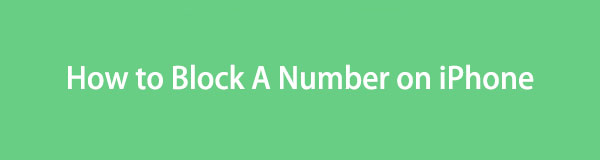

指南清单
第 1 部分:如何通过最近通话阻止 iPhone 上的号码
当未知号码连续骚扰您时,您将自动在“电话”应用程序的“最近通话”部分中看到通话信息。因此,浏览其界面是阻止电话号码的默认方法之一。除了轻松导航之外,此过程还可以让您立即找到号码,因为它会在通话后立即自动保存在“最近通话”部分的顶部,无论您是否已接听、拒绝或错过。
请按照以下简单指南操作,了解如何在通过“最近通话”拨打电话时在 iPhone 上屏蔽号码:
启动 iPhone 主屏幕底部的电话图标。然后,选择 近期] 显示键盘屏幕时,位于最下部分的选项卡。
然后将显示最近拨打过您的 iPhone 号码的电话号码。因此,点击您想要阻止的项目并选择它旁边的 i 图标。然后,向下滚动后,点击 阻止此来电 阻止您选择的号码的选项。
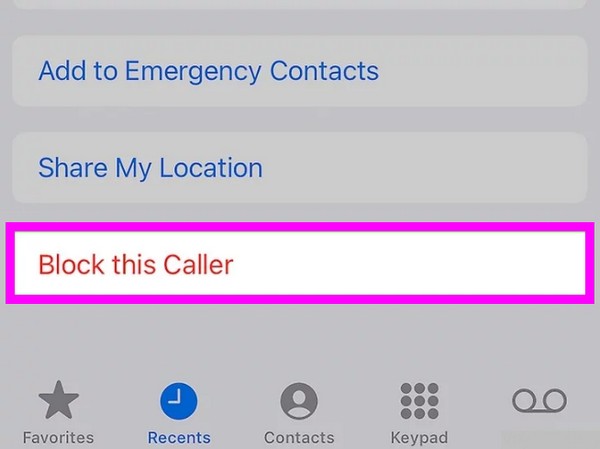
使用FoneLab for iOS,您将从iCloud或iTunes备份或设备中恢复丢失/删除的iPhone数据,包括照片,联系人,视频,文件,WhatsApp,Kik,Snapchat,微信以及更多数据。
- 轻松恢复照片,视频,联系人,WhatsApp和更多数据。
- 恢复之前预览数据。
- 提供iPhone,iPad和iPod touch。
第 2 部分:如何通过消息阻止 iPhone 上的号码
您可以导航来阻止号码的另一个 iPhone 应用程序是“信息”。如果另一条线路上的人使用短信骚扰您,您可以使用其联系人图标直接从“消息”应用程序中阻止他们。与之前的方法一样,它很方便,因为它也是阻止 iPhone 上的电话号码的官方程序。此外,这个过程本身是顺利和直接的。因此,您可以毫无困难地在几分钟内屏蔽该号码。
请注意下面的无问题过程,以确定如何阻止 iPhone 上的号码通过“消息”应用程序发送短信:
选择 在线消息 应用程序位于主屏幕底部。当您的消息列表显示时,找到并点击与您想要阻止的号码的对话。
接下来,选择其 联系人图标 ,然后在接下来的屏幕上选择信息。一旦你看到 阻止此来电 从选项选项卡中,点击它以阻止电话号码。
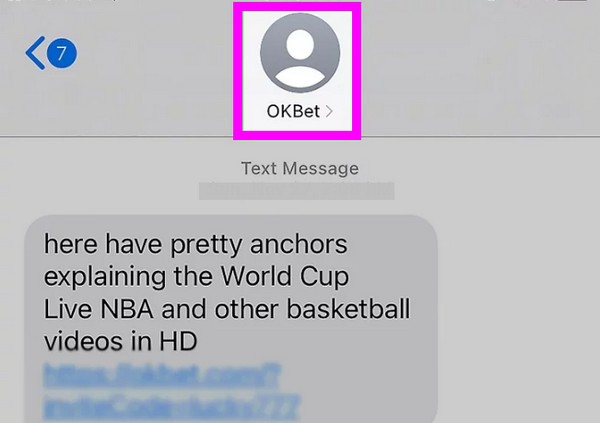
第 3 部分:如何在 iPhone 上的“设置”中阻止号码
要知道,“设置”应用几乎包含了 iPhone 上的所有选项和调整,其他设备上也是如此,包括不同的操作系统。在这种情况下,请注意,iPhone 设置还允许您管理设备上的阻止联系人。您可以访问此部分并添加您想要阻止的号码或联系人。但是,与之前的方法相比,此过程仅允许您阻止已保存的联系人。因此,如果您打算阻止未知号码,我们建议您使用其他号码。
请遵循下面的简单指南,掌握如何在 iPhone 上的“设置”中屏蔽号码:
在此方法中,您必须继续使用您的 iPhone 个人设置 界面并立即转到“电话”部分。然后,滚动直到 封锁的联络人 并点击它。
接下来,点击 新增 最上方屏幕上的选项,然后从显示的联系人中选择您打算阻止的联系人。然后它将被添加到您的阻止列表中。
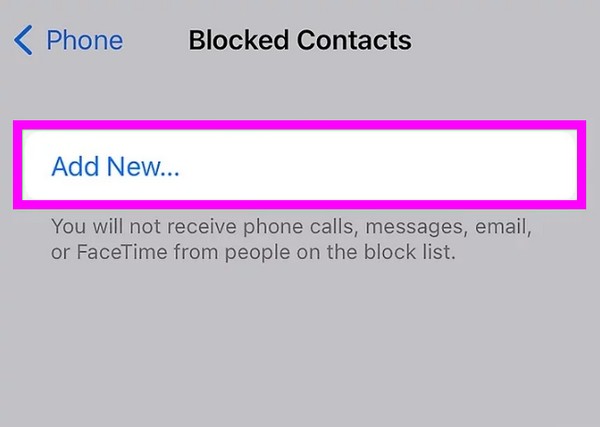
第 4 部分:额外提示 - 强大的 iPhone 数据恢复程序
屏蔽电话号码可能会令人沮丧,因此如果您犯了错误,例如无意中删除了您的联系人、通话、消息等,这是可以理解的。因此,我们准备了 FoneLab iPhone数据恢复 如果你突然遇到这样不幸的情况。这个程序是一个专家 恢复丢失或删除的数据 在 iPhone 和其他 iOS 设备上。因此,在需要时请放心依赖它,尤其是在意外删除重要数据时。
使用FoneLab for iOS,您将从iCloud或iTunes备份或设备中恢复丢失/删除的iPhone数据,包括照片,联系人,视频,文件,WhatsApp,Kik,Snapchat,微信以及更多数据。
- 轻松恢复照片,视频,联系人,WhatsApp和更多数据。
- 恢复之前预览数据。
- 提供iPhone,iPad和iPod touch。
此外,电话联系人并不是 FoneLab iPhone Data Recovery 可以恢复的唯一数据类型。还支持其他文件类型,包括图像、音频、视频、提醒、注释等。无论您的数据丢失的原因是什么,该计划都会有效。无论是由于不需要的格式、意外删除、设备卡住还是没有备份文件,您都可以相信此恢复程序会在之后成功恢复丢失的文件。
接受以下适当的步骤作为模型 恢复 iPhone 上丢失的联系人 FoneLab iPhone数据恢复:
前往 FoneLab iPhone Data Recovery 的官方页面,然后勾选 免费下载 立即地。保存工具安装程序后,在“下载”部分访问它并打开该文件以开始安装。安装完成后不到一分钟,因此一旦准备好在桌面上启动该程序,就启动该程序。
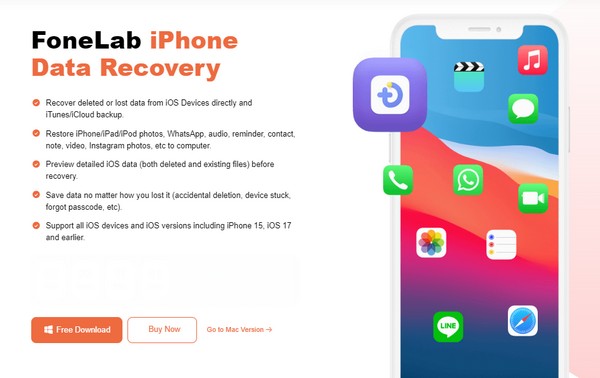
当主界面出现时,使用闪电电缆将您的 iPhone 连接到该程序。然后,点击 开始扫描 下半部分的选项。然后,在扫描过程中,界面将显示 iPhone 的信息。完成后,单击下面的联系人选项卡 讯息与联络人 左侧,或者您还可以查看其他数据。
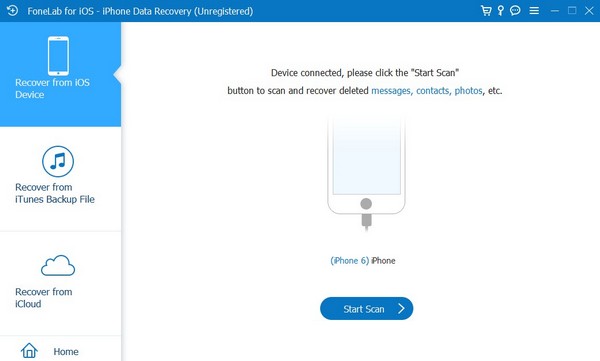
一旦您删除的 iPhone 内容出现在正确的界面上,请检查您希望恢复的项目。之后,点击 恢复到设备 or 恢复 屏幕右下角的选项可将联系人或其他数据(例如照片、视频、通话记录、消息等)返回到您的设备。
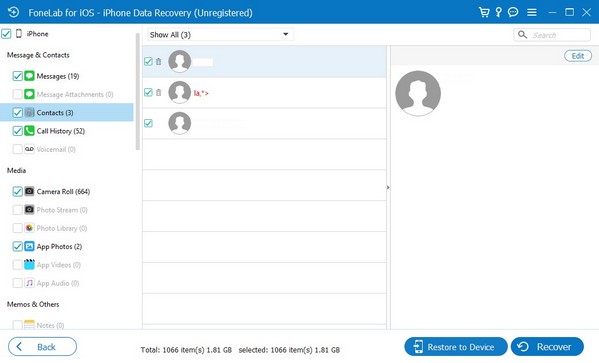
使用FoneLab for iOS,您将从iCloud或iTunes备份或设备中恢复丢失/删除的iPhone数据,包括照片,联系人,视频,文件,WhatsApp,Kik,Snapchat,微信以及更多数据。
- 轻松恢复照片,视频,联系人,WhatsApp和更多数据。
- 恢复之前预览数据。
- 提供iPhone,iPad和iPod touch。
第 5 部分:有关如何在 iPhone 上屏蔽号码的常见问题解答
屏蔽是否会阻止该号码拨打电话和发短信?
是的,它确实。当您屏蔽某个号码后,该号码将无法再给您打电话或发送消息。因此,您可以保证该号码背后的人将停止使用被阻止的联系人进行通信。
如何屏蔽某个号码而不将其添加到我的联系人中?
使用本文第 1 部分或第 2 部分的方法。他们不需要将号码保存到您的联系人中,您就可以阻止他们。此外,这两个过程都快速且易于导航。
使用FoneLab for iOS,您将从iCloud或iTunes备份或设备中恢复丢失/删除的iPhone数据,包括照片,联系人,视频,文件,WhatsApp,Kik,Snapchat,微信以及更多数据。
- 轻松恢复照片,视频,联系人,WhatsApp和更多数据。
- 恢复之前预览数据。
- 提供iPhone,iPad和iPod touch。
使用上述重要方法阻止 iPhone 上不需要的联系人或未知电话号码。我们保证它们的可靠性,因此请毫不犹豫地操作它们。
